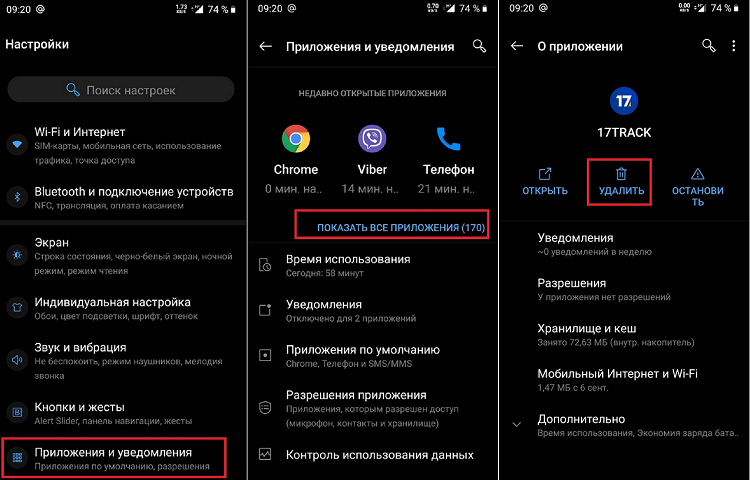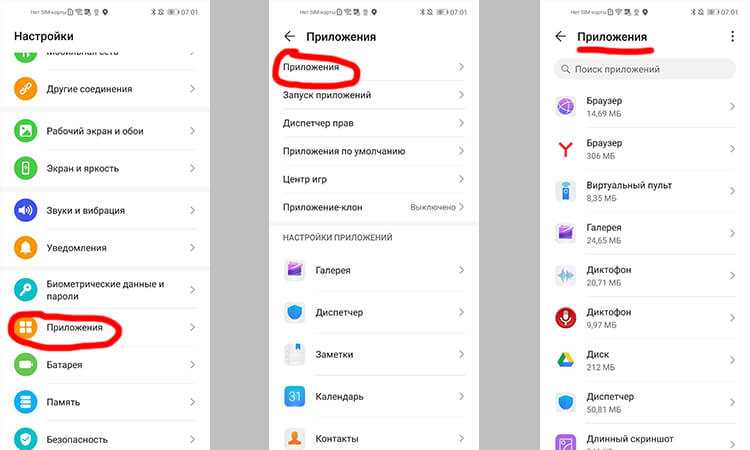Как отключить MSA
Если вы находитесь в роуминге и хотите сэкономить трафик — это лучшее решение и не требует серьезных заморочек. Рассмотрим процесс отключения MSA на примере смартфона Xiaomi Mi 8 Lite с MIUI 11.
- Переходим в приложение «Безопасность», которое по умолчанию должно находиться на рабочем столе.
- Далее прокручиваем окно вниз и находим пункт «Передача данных».
- Выбираем «Сетевые подключения».
- Нажимаем на иконку в виде трех точек и выбираем «Фоновые приложения».
- Находим MSA и отключаем.
После данных манипуляций необходимо будет перезагрузить смартфон.
Есть еще один простой вариант экономии трафика, при котором MSA не будет расходовать лишнего. На время нахождения в роуминге можно выйти из Mi-аккаунта. Таким образом будет отключена синхронизация девайса с облачным хранилищем.
Какие приложения на Самсунг можно удалить без последствий для работы ОС Андроид
Проанализировав модели телефона Samsung, можно с уверенностью сказать, что разработчики вшивали в них некоторые программы не просто так. Однако есть и приложения, без которых ваша жизнь останется прежней. О них чуть подробнее.
Список приложений, которые можно смело удалять
Самсунг – один из самых популярных брендов, поэтому разработчики многих программ хотят попасть в список достойных – чтобы их приложения были встроены в гаджеты корейской фирмы. И вот некоторые из них, которые вам вряд ли пригодятся и удаление которых повлияет на работу устройства только положительно:
- Google – да, одна из самых бесполезных программ на Android-телефонах – это ассистент по типу Siri у Айфонах. С ним вы можете поговорить, чтобы он нашел что-то в браузере, однако мало у кого возникает желание воспользоваться этим инструментом. Если вы согласны, что вам это не пригодится – удаляйте.
- Briefing – новости на вашей рабочей платформе появляются благодаря этому приложению. Специалисты считают, что есть более удобные способы почитать новости, например, прямо в мессенджерах есть версии крутых информационных ресурсов. Если не читаете Briefing – избавляйтесь от него.
- Wear – это дополнение необходимо только тем, у кого есть смарт-часы или браслет. Остальным от него толку никакого.
- Google-фильмы – если вы хотите потратить на просмотр одного фильма порядка 10-20$, то можете и не удалять это приложение. Однако насладиться кино можно дешевле и более удобными способами.
- Диск – его еще называют «облаком от Google». Программа дает возможность сохранить некоторые данные с телефона в гугл-пространстве. Если вы такое не используете, значит отключайте.
- LinkedIn – популярная социальная сеть на западе для поиска работы, однако в нашей стране особо спросом не пользуется. Если вы также далеки от нее, то и смысла оставлять ее нет.
- Защищенная папка – это специальная разработка от Самсунг. Она позволяет юзерам открывать файлы только с помощью отпечатка пальца или ввода установленного пароля. С одной стороны кажется, что это безопасное место для хранения данных, но разве вы Агент 007, чтобы тратить лишнее время, чтобы посмотреть свое расписание на сегодня!?

Алгоритм удаления или отключения программ
Есть несколько способов избавиться от приложений на моделях Samsung. Они предполагают удаление или отключение этих программ.
Как удалить
Для того чтобы удалить приложения, есть два варианта действий. Первый предполагает такую стратегию:
- Заходите на рабочий стол устройства.
- Определите приложение, которое хотите удалить, и зажмите его иконку – должно всплыть меню.
- Выберите колонку «Удалить» – дело сделано, этой программы больше нет на телефоне.
Есть и второй способ, он заключается в следующем:
- Зайдите в настройки Андроида.
- Найдите приложение и зажмите его иконку, пока откроется специальное меню.
- Выберите пункт «Удалить».
Как отключить
Также есть возможность отключить приложения – тогда у вас всегда будет возможность вернуть его в активный режим. Для этого нужно повторить манипуляции второго варианта удаления, то есть просто зайти в настройки программы, но вместо удаления выбрать опцию «Выключить».
Инструкция для новичков
Что касается работы с Рут-правами, то она не требует каких-либо особых навыков. Достаточно скачать нужный инструмент, например, Sharedstoragebackup, FotaReboot, wssyncmlnps и т. д. , а затем следовать установленной инструкции. Подробное руководство по инсталляции Root-прав может выглядеть следующим образом:
В первую очередь необходимо добыть Root-права на смартфон
К сожалению, универсальной инструкции для решения такой задачи нет, так как во внимание берутся особенности разных версий прошивок. Но можно попытаться установить одно из перечисленных приложений и начать работу.
В магазине приложений Google Play следует найти утилиту Titanium Backup
Она скачивается бесплатно, но при первом запуске пользователю будет предоставлена возможность оформления платной подписки. Но в этом нет необходимости, так как большинство важных функций доступны на бесплатной основе.
Дальше необходимо запустить инструмент Titanium и приступить к работе. Кстати, в качестве хороших аналогов для этой программы можно использовать Root App Delete, Root Explorer и другие.
Чтобы программа смогла получить доступ к настройкам смартфона, необходимо подтвердить запрос на рут-права. Согласившись с системными предупреждениями, следует нажать на пункт «Резервные копии». После этого на экране будут отображены абсолютно все файлы и приложения операционной системы. Остается определиться, какой инструмент действительно нужный, а какой всего лишь занимает полезное пространство в корневом хранилище.
К примеру, удалять средство «Application Installer» категорически запрещено, ведь оно отвечает за нормальную установку приложений на смартфоне. А вот со всевозможными Hangouts, Google Photo, Gmail, Clean Master и т. д. можно действовать по-другому. В числе ненужных приложений находятся и разные дополнительные браузеры, видеоплееры, облачные хранилища, мессенджеры и т. д.
Но не стоит надеяться, что после полного уничтожения лишних файлов в смартфоне станет намного больше памяти. Системные файлы всегда занимают фиксированное место в корневом хранилище, поэтому такие действия всего лишь избавят устройство от ненужного контента.
3. Карты Google
Карты Google отслеживают историю местоположений своих пользователей, даже если они не используют приложение Карт Google. Если вы не хотите, чтобы это произошло, вы можете предпринять некоторые шаги.
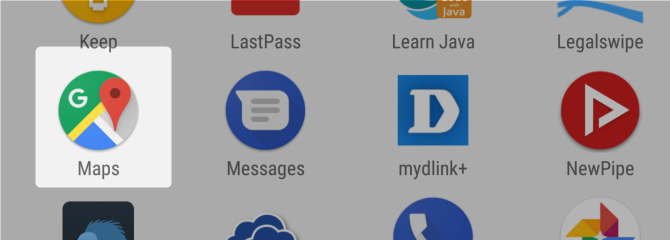
Это может быть удалено?
Большинство устройств Android не могут удалить Карты Google без рута. Однако вы можете отключить его, перейдя в « Настройки» > « Приложения» и выбрав « Карты Google» . Затем выберите Отключить .
Могу ли я ограничить количество данных, которыми я делюсь?
Чтобы отключить историю местоположений, откройте приложение «Карты Google» и коснитесь значка меню (три горизонтальные полосы) в левой верхней части интерфейса. Затем выберите Настройки. В меню «Настройки» выберите «Настройки местоположения Google» .
Затем в разделе Услуги определения местоположения выберите Google Location History . Выключите его, нажав на ползунок в верхней правой части интерфейса. С этого момента Google больше не будет отслеживать ваши перемещения.
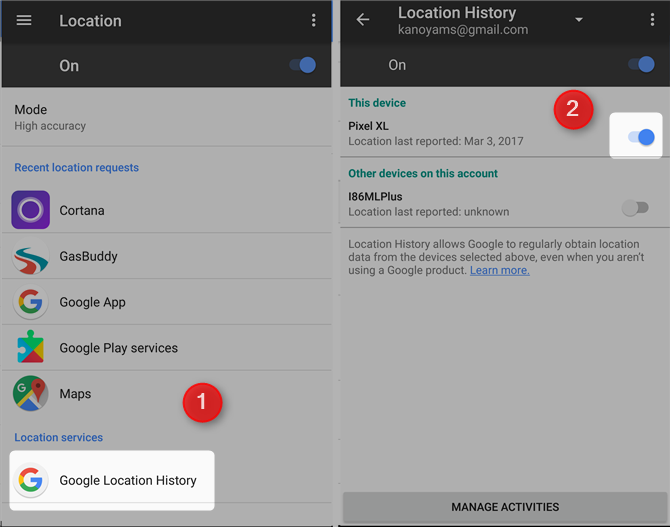
Как уменьшить разрядку батареи в Картах Google?
Карты Google широко используют GPS по понятной причине, хотя это приводит к огромному расходу заряда батареи — особенно если вы просто открываете приложение, чтобы осмотреться. Чтобы включить режим экономии заряда аккумулятора для Карт Google, выполните следующие действия:
Настройки > Расположение > Режим . Затем выберите Экономия батареи .
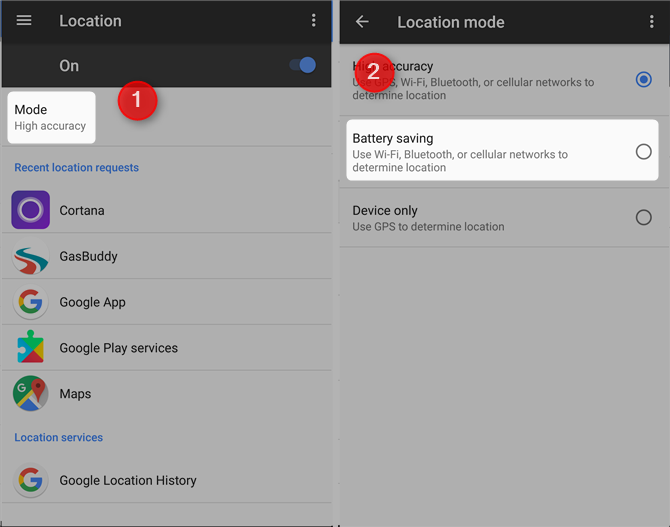
Недостатком режима экономии заряда аккумулятора является его низкая точность по сравнению с отслеживанием местоположения GPS. Тем не менее, улучшение срока службы батареи заметно.
Возможно ли восстановить случайно удаленное системное приложение с андроида
Если какое-либо приложение, в том числе системное, было удалено, есть вариант, как его быстро восстановить, конечно, если не нарушен функционал системы, когда устройство не отвечает.
Нужно:
- Перейти в Play Market.
- Вызвать дополнительное меню.
- Далее выбрать пункт «Мои приложения и игры».
Здесь будут все приложения, которые когда-либо были установлены на устройстве. Напротив тех, что были удалены, можно увидеть кнопку «Бесплатно». Нажать и установить.
Важно! Если нужной утилиты в магазине приложений не нашлось, стоит поискать APK-файл на сторонних ресурсах с наиболее доверительной репутацией пользователей
Раздел «Мои приложения и игры»
Что делать, если тормозит телефон Android?
Опытные пользователи давно заметили, что смартфон может начинать медленно работать по нескольким причинам. Во-первых, из-за недостаточного количества свободной встроенной или оперативной памяти. Во-вторых, в результате работы большого количества фоновых программ. Ну и в-третьих, из-за включенной анимации. Следовательно, чтобы решить проблему, нужно выполнить несколько действий.
Освободите память
Самый простой вариант избавиться от медленной работы телефона – просто удалить лишние файлы и прочий мусор. На некоторых смартфонах уже по умолчанию установлена специальная утилита, позволяющая очищать память. Например, на телефоне Xiaomi в качестве неё выступает приложение «Безопасность».
Если на вашем устройстве подобных программ нет, то вы без проблем можете установить их из Play Маркета. Давайте для примера рассмотрим работу с утилитой CCleaner:
- Открываем приложение и выбираем «Начать использовать».
- Предоставляем разрешение на доступ к файловому хранилищу смартфона.
- Нажимаем на кнопку «Начать». Программа запустит анализ всех файлов, которые находятся в памяти телефона.
- Когда сканирование будет завершено, выбираем «Начать очистку».
- На экране появится список с найденным мусором. Отмечаем галочкой типы данных, от которых нужно избавиться. После чего нажимаем «Завершить чистку».
Приложение автоматически удалит остаточные файлы, кэш, скрытые данные и даже APK-файлы приложений. Конечно, все действия вы можете выполнять и вручную, но при помощи специализированных программ делать это намного удобнее.
Отключите анимацию
На некоторых, особенно старых телефонах, заметны небольшие зависания в интерфейсе. Чтобы от этого избавиться, желательно отключить анимацию. Все действия выполняются в настройках устройства. Для наглядности предлагаем воспользоваться пошаговой инструкцией:
- Переходим в раздел «Расширенные настройки».
- Открываем вкладку «Специальные возможности». Для удобства можете воспользоваться поисковой строкой, указав там название пункта.
- Возле строки «Удалить анимацию» переводим ползунок вправо.
Сохраняем изменения, закрыв настройки или вернувшись назад. Такое решение значительно ускорит работу смартфона. Это будет заметно при перелистывании окон рабочего стола и открытии приложений.
Отключите неиспользуемые службы
Фоновые процессы могут также влиять на скорость работы телефона. Поэтому желательно отключить редко используемые функции. Сюда относится GPS, NFC, Bluetooth, Wi-Fi и мобильный интернет. Проще всего открыть шторку уведомлений и просто нажать по работающим опциям.
Также можно перейти в настройки и выполнить отключение уже отсюда. Здесь просто заходим в раздел с нужной опцией и переводим ползунок влево
Особое внимание желательно обратить на геолокацию, так как данная служба не только замедляет смартфон, но и значительно расходует заряд аккумулятора. Если телефон на Андроиде глючит и после этого, то переходите к следующему способу
Сбросьте телефон до заводских настроек
Если хочется быстро решить проблему с медленной работой смартфона, то можете просто сбросить его до заводских настроек. Это проверенный метод, после которого скорость запуска приложений и плавность интерфейса значительно улучшится. Чтобы не допустить ошибок, предлагаем воспользоваться инструкцией:
- Переходим в раздел «О телефоне».
- Открываем вкладку «Резервирование и сброс».
- Нажимаем по пункту «Удалить все данные» или «Сброс до заводских настроек». Названия могут отличаться в зависимости от установленной прошивки и версии Андроид.
- Выбираем «Сбросить настройки» и подтверждаем процедуру.
В итоге телефон перезагрузится и запустится уже без всех установленных приложений и прочих данных. Если нужно сохранить определенные файлы, то перед началом сброса создайте резервную копию. Например, загрузите фотографии, документы и видео в облачное хранилище.
Теперь вы знаете, что делать, если стал тормозить телефон на Андроид. В конце хочется отметить, что представленные способы не всегда помогают значительно ускорить смартфон. Важную роль также играют технические характеристики устройства. Если в телефоне установлен старый процессор и небольшое количество ОЗУ, то идеально он, конечно же, работать не будет.
The Weather Channel и другие погодные приложения
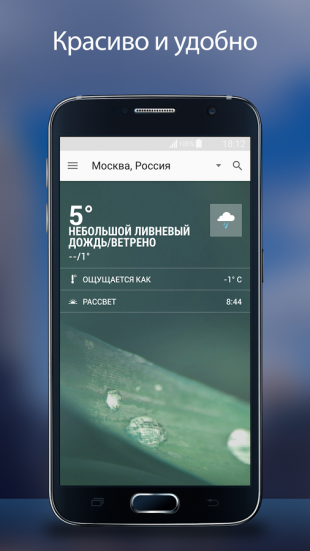
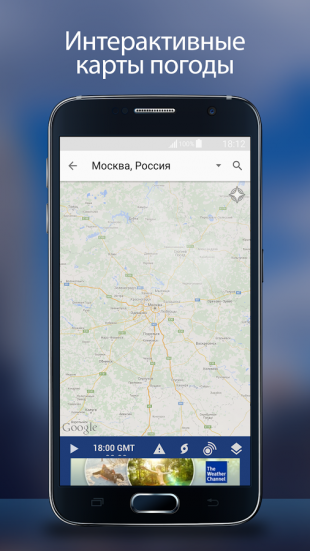
The Weather Channel — отличный пример того, как на самой простой функции — отображении прогноза погоды — разработчики умудряются выстроить целый мегакомбайн. Здесь вы увидите и анимированные обои, и метеорологические карты, и букет интерактивных виджетов, и бог знает что ещё. Всё это хозяйство сидит в оперативной памяти устройства, каждые пять минут стучится в интернет и, разумеется, самым бессовестным образом съедает заряд вашей батареи.
Альтернатива. Выгляните в окошко — вы получите гораздо более надёжную информацию, чем то, что показывает виджет рабочего стола. Если необходим прогноз, то Google предоставит вам самое надёжное предсказание на неделю вперёд.
Facebook и другие социальные сети
«Мордокнига» платит производителям смартфонов за то, чтобы они вшивали приложение в прошивку. Мобильный клиент позволяет всё время быть в курсе событий ваших друзей, отслеживать лайки, и назойливо уведомляет о каждом чихе. При этом он жрёт много ресурсов и непрерывно садит батарейку. К сожалению, в моём Самсунге эта зараза не удаляется. Но её можно отключить, что я незамедлительно сделал, так как вообще не пользуюсь этой социальной сетью. При особой надобности я на время могу активировать приложение.
Лучше заходить в соцсети через браузер (об этом читайте ниже), урезание функциональности незначительное, в отличие от ресурса аккумулятора и ненужных уведомлений. Исключение составляет «Инстаграм».
Настройка энергосбережения и использование параметров разработчика
Для ускорения работы гаджета можно также подкорректировать параметры энергосбережения. Конечно, это уменьшит время работы от аккумулятора, но ускорить может достаточно существенно. Для этого (в моем случае) нужно перейти в «Настройки -> Общие -> Энергосбережение» и либо сдвинуть переключатель, который находится в правом верхнем углу, либо поснимать нужные чекбоксы.
Работает это на разных платформах по-разному, и публичного API не существует — есть, конечно, PowerManager API, но к энергосбережению это имеет лишь очень косвенное отношение. Однако на Samsung Galaxy Note 10.1 (впрочем, как и для остальных Droid-девайсов южнокорейского гиганта) энергосбережением управляют через DVFS — Dynamic Voltage and Frequency Scaling, того самого, с помощью которого Samsung «фальсифицировал» результаты бенчмарков (замечу в скобках, что это была не настоящая фальсификация — просто для некоторых бенчмарков и приложений устройство работало на пределе своих возможностей).
Для отключения системной анимации (анимация в приложениях останется) нужно зайти в меню параметров разработчика, которое по умолчанию скрыто. Чтобы получить к нему доступ, семь раз тапни на пункте «Номер сборки», который находится в меню «Об устройстве / О телефоне». Затем перейди в появившееся меню и повыключай всю анимацию: параметры «Масштаб анимации окна», «Масштаб анимации перехода» и «Шкала длительности перехода» установи в «Анимация отключена» (в прошивках других производителей данные опции могут иметь несколько другое название).
В этом же меню можно ограничить количество фоновых процессов
Последнее, впрочем, следует делать с осторожностью — вместо ускорения возможно замедление работы из-за того, что часто используемые процессы будут прибиваться и вновь запускаться. Потому же, кстати, не рекомендуются всяческие таск-киллеры
Список приложений которые не очень ненужные и можно безопасно удалить
На завышающем этапе хочу предоставляю список приложений, которые разработчики интегрируют с системой андроид.
Чтобы их удалить вам обязательно понадобятся рут права. Список проверенный. Удаление этих приложений вреда не нанесет.
В своем телефоне вы не встретите их всех, так как они собраны с различных моделей разных производителей. Список ниже.
В конце рекомендуем вам написать свои комментарии к приложениям, которые замедляют работу вашего смартфона или планшета андроид.
Напишите также, как вы справляетесь с этими проблемами, и, конечно же, дайте мне знать, если у вас есть какие-либо вопросы, связанные с этой темой.
Я стараюсь быстро реагировать на все записи и отписывать ответы. Кроме удаления у меня есть множество трюков как улучшить работу таких устройств. На этом все. Успехов.
Clean Master (или другие приложения для очистки), которые нужно удалить
Приложения для очистки обещают чистку вашего телефона для повышения его производительности. И хотя удалённые приложения действительно оставляют некоторые кешированные данные, нет необходимости загружать специальный очиститель.
Просто перейдите в «Настройки», далее «Хранилище», и нажмите там на «Кэшированные данные». В приглашении «Очистить кэшированные данные» нажмите на «ОК». Кроме того, вы можете очистить кеш отдельных приложений, выбрав «Настройки», далее «Приложения», затем «Загруженные», и нажав на нужное приложение. На следующей странице нажмите на кнопку «Очистить кэш».
Приложения же уровня «Clean Master» существенно потребляют заряд батареи, а демонстрируемая в приложении реклама может существенно увеличить ваш трафик (особенно актуально в случае лимитных пакетов). Удалите эти приложения при первой же возможности с вашего смартфона на Андроид.

Xiaomi медленный и неуклюжий? Вот как узнать, какие приложения используют больше всего ОЗУ
Но чтобы обогатить эту статью культурно, давайте проанализируем значение слова RAM, которое означает оперативная память, и то, как оно работает. Таким образом, аббревиатура обозначает кратковременную память электронных устройств, включая смартфоны, в которой данные запущенных приложений хранятся в течение определенного периода времени, чтобы их можно было запустить немедленно, не перезагружая их. Но оперативная память работает по-разному в зависимости от устройства, с которым она связана, на самом деле на ПК операция отличается от работы смартфона, а также наличие, например, 6 ГБ ОЗУ не означает, что все 6 ГБ доступны для пользователя. .
ОЗУ смартфона получает доступ к пространству, зарезервированному для ядра, в то время как раздел посвящен виртуальным данным, таким как уровень заряда батареи, частота процессора и т. Д. Кроме того, в NVRAM (память RAM, которая не удаляется при включении телефона) off) находятся настройки, связанные с подключением, такие как IMEI, радиосигналы и т. д. Короче говоря, значительная часть доступного пространства отводится для управления всей системой, от включения до выключения, а количество, которое должно быть зарезервировано, определяется компиляцией программного обеспечения. Именно по этой причине при том же объеме доступной оперативной памяти, иногда даже меньшем, смартфон может быть более плавным и быстрым, чем другой, потому что что касается остальных других характеристик, именно программное обеспечение имеет значение.
Операционная система Google была разработана таким образом, чтобы максимально заполнять оперативную память, чтобы приложения загружались как можно быстрее. Когда вы открываете приложение, которое еще не работало в фоновом режиме, система обрабатывает ситуацию и, если нет свободного места, освобождает его, закрыв приложение, которое больше не работает. Весь процесс управления оперативной памятью с помощью Android дает преимущества с точки зрения реактивности, поскольку наличие всех наиболее часто используемых приложений в памяти гораздо быстрее, чем необходимость их перезагружать каждый раз, как если бы мы всегда оставляли огонь камина. на, что упрощает кормление дровами, а не зажигание с нуля.
Еще одно преимущество связано с потреблением энергии за счет использования того же принципа, что и для автомобилей: на самом деле, оставление двигателя работающим на светофоре потребляет меньше энергии, чем его выключение и повторное включение каждый раз
Поэтому некоторые могут подумать, что чем больше объем оперативной памяти, тем меньше проблем на их смартфоне, но на самом деле я подтверждаю важность программного обеспечения, и с этой точки зрения Apple и Google со своими пикселями являются мастерами, предлагающими устройства. с меньшим объемом оперативной памяти, чем у конкурентов
Хорошо, но давайте перейдем к сути, или как узнать на нашем ПЗУ Xiaomi и MIUI, какие приложения больше всего «засасывают» оперативную память и, следовательно, могут вызывать замедление. Система MIUI, уже находящаяся на экране «Недавние приложения», предоставляет возможность просматривать объем ОЗУ, доступный для выполнения процессов, таких как открытие приложений, но показанное значение является сводным и не полностью полным. В любом случае, чтобы включить эту функцию, необходимо зайти в меню Настройки / Главный экран раздел Новости и включите переключатель «Просмотр доступной оперативной памяти».
Если есть существенные проблемы с задержкой и / или замедлением, совет (возможно, банальный, но никогда не предсказуемый) — проверить, действительно ли все приложения, установленные на вашем устройстве, необходимы, а затем, если нет, удалите их. В дополнение к этому вы можете ограничить автоматический запуск определенных приложений, перейдя в Настройки / Приложения / Разрешения / Автоматический запуск и снимите галочки с приложений, которые хотите удалить из автозапуска.
Изменение настроек в смартфоне Android
Теперь узнаем о способе, который готов дать больше свободной памяти, чем любой другой метод. Это радикальный способ, как освободить память на телефоне, суть которого — сбросить настройки к заводскому состоянию. Произойдёт форматирование локального хранилища. На выходе получаем полностью чистый смартфон.
Важно! Рекомендуем этот метод только в том случае, если остальные способы не помогли. Как очистить память телефона:
Как очистить память телефона:
- Входим в меню «Настройки» и находим пункт «Система и устройство».
- Открываем «Расширенные настройки» и в конце страницы нажимаем на «Восстановление и сброс».
- Внизу списка выбираем «Сброс настроек».
- Жмём на «Все файлы на телефоне» и подтверждаем действие.
Напоследок мы оставили ещё один хороший способ, который требует небольших денежных вложений.
Facebook и другие приложения, ворующие ваши данные для входа на Андроид
Удалить или не удалять приложение Фейсбук с Android решать Вам. То, что приложение «» – одно из самых прожорливых приложений, знают довольно многие. То, что из него регулярно утекают в сеть пользовательские данные (в последний раз утекли данные о 87 миллионах профилей) – также. Да и то, что Фейсбук регулярно собирает ваши данные и предоставляет их рекламодателям – об этом также многие догадываются. А вот то, что пользовательские данные для входа в Фейсбук воруют другие приложения, которые выглядят как виджеты погоды или фонарики – об этом знают лишь немногие. Такие программы не только воруют ваши данные для входа, они также используют их для сбора информации из вашего аккаунта, и способны превратить вашу жизнь в ад.

В первую очередь, удалите с телефона такие приложения как:
И не забудьте об деинсталляции Facebook. Если же так к нему прикипели, то посещайте социальную сеть через мобильный браузер. Так будет безопаснее для вашего Андроида.

Почему некоторые приложения не удаляются
Разработчики Android предусмотрел различные возможности пользователя по отношению к приложениям. Одни разрешено лишь запускать, другие – изменять и удалять. Но есть и такие, доступ к которым закрыт для пользователя. Сделано это с целью предотвратить действия, способные навредить мобильной ОС.
Причин, по которым не удаляется приложение на Андроиде, не так уж и много:
- у пользователя отсутствуют права;
- приложение входят в список системных;
- вирус ограничил доступ к замаскированному под системное приложению;
- программа содержит встроенные средства блокировки функций, отвечающих за удаление;
- после удаления приложение вновь загружает другая утилита, имеющаяся в ОС.
Причин может быть несколько, вдобавок они частенько комбинируются друг с другом, в связи с чем избавиться от злополучной утилиты делается еще труднее.
Однако в большинстве случаев с подобной неприятностью можно справиться самостоятельно. В этом обзоре мы выясним, как удалить неудаляемое приложение. Но для начала разберемся, зачем это делать.
Что делать, если вшитое приложение не удаляется
Не всё программное обеспечение можно удалить обычным способом. Разработчики считают, что дополнительный браузер или файловый менеджер — жизненно необходимы для каждого пользователя. Даже для пожилых людей. Кроме того, им невыгодно давать возможность владельцам сносить весь предустановленный софт, потому что им с этого капает прибыль. Из-за этого некоторое ПО придется удалять более сложными способами. Это поможет освободить до нескольких гигабайт свободного места (зависит от модели).
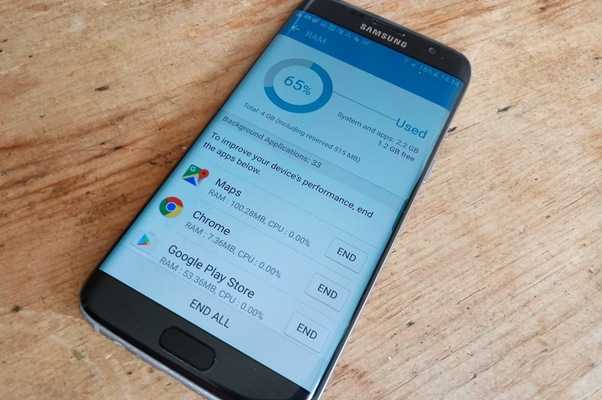
Самый простой способ — отключить утилиту. Так она не освободит место на внутреннем накопителе, но будет меньше «есть» ОЗУ, а также срок автономной работы увеличится. Чтобы сделать это, откройте меню настроек, зайдите в список всех приложений, найдите необходимую иконку, нажмите на нее и выберите опцию «Отключить».
Чрезмерное потребление мобильных данных

8 шагов, чтобы ускорить медленное мобильное соединение для передачи данных
En форумы и платформы Из таких запросов, как Reddit, многие пользователи Android с китайскими мобильными устройствами сообщили о своих проблемах и подозрениях в связи с этим разрозненным потреблением. И не за меньшее, так как если у него есть эти две функции, то во всех случаях у него должен быть одинаковый расход.
Бренды молчат и не дали пояснений по поводу этой проблемы. Особенно в случае тех, чье потребление очень велико, так как это означает потреблять плату данных быстро и тратить деньги впустую и с ограничениями, если у вас заканчиваются данные за каждый месячный период.
Вы можете увидеть в настройках и в потреблении мобильных данных, что потребляет это приложение, если оно установлено в вашей системе. Если потребление высокое, вам следует поискать информацию на форумах, чтобы узнать, нашли ли пользователи с такой же проблемой решения, или обратиться непосредственно в техническую службу той марки терминала, которая у вас есть.
На данный момент все, что известно, основано на предположение пользователя, но ничего не правда… Иногда простое объяснение от разработчиков покончило бы со многими подозрениями и сделало бы все менее непрозрачным.
Рутинные программы, которые заставляют вас всё время работать на Андроиде
Если вы думаете, что вы эффективны, умны, и можете завоевать сердце своего начальника, находясь постоянно в сети 24/7 в «Microsoft Office», «Google Docs», «Google Sheets», «Skype» и других приложениях, то вы совершаете ошибку. Хотя такие приложения делают нас более продуктивными, недостатком является то, что вам может быть трудно отключиться от работы после рабочего времени. У вас нет времени расслабиться, восстановить силы или провести время с семьёй или друзьями.
Если вы не можете удалить данные приложения из-за того, что от них зависит ваша работа, попробуйте настроить уведомления так, чтобы они остались отключенными в нерабочее время. Или установите их на отдельном устройстве, что они не мешали вам отдыхать.